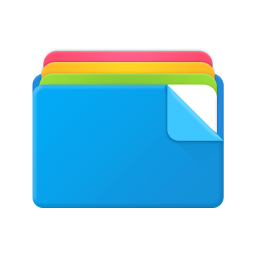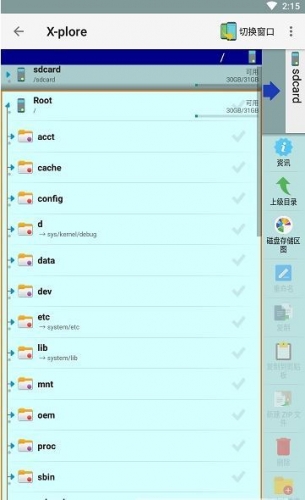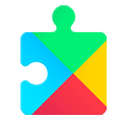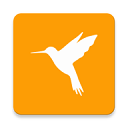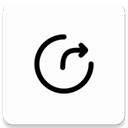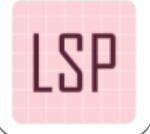详情介绍
手机文件管理器是一类系统管理工具,通过它你可以更好、更直观的将手机文件进行管理分类,像es文件管理器、华为文件管理器都是非常不错的管理器,而小编今天这里同样为大家推荐一款文件管理器——xplore文件管理器,全称叫做X-plore File Manager,这是从Symbian塞班平台上移植到Android平台的一款文件管理器。在当初该软件凭借双窗口的设计布局,强大的功能用途,深受广大用户的喜爱。
X-plore文件管理器就像电脑的Windows资源管理器一样,提供了复制,粘贴,剪切,重命名,新建文件夹等多种功能,不论是直接打开图片进行预览,还是打开音频文件进行播放视听,都可以带给你诸多意外之喜。并且xplore文件管理器最新版可以把文件以附件形式作为邮件发送,可以以文本方式打开手机(系统和SD卡)里的任何文件,APK应用文件直接打开安装等等用途,官方版支持中文简体,可谓是你管理手机文件的最佳帮手!另外附有通讯录备份和图片直接设为壁纸功能,是不是很酷炫,赶快下载试试吧!
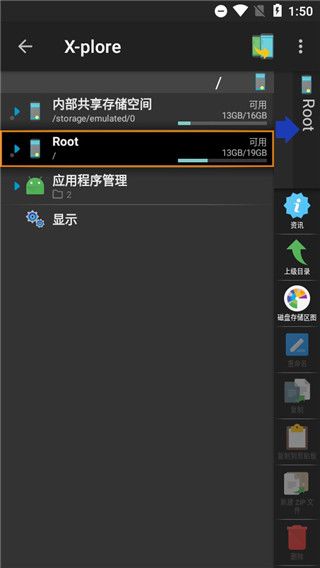
X-plore文件管理器app介绍
1、树状浏览手机的磁盘/文件夹/文件
2、集成文本和图像浏览器
3、查看文件详情
4、编辑文件属性(隐藏、只读等)
5、重命名和删除文件
6、创建或编辑文本文件
7、创建文件夹
8、多选操作
9、复制或移动文件和文件夹
10、通过蓝牙或红外发送文件
11、从ZIP、RAR、JAR档案中提取文件
12、打包文件为ZIP档案
13、浏览Word文档
14、查看硬件设备信息
15、查看进程和任务
16、浏览、保存信息文件夹中的文件
17、十六进制浏览器和编辑器
18、搜索文件
19、文件夹热键
20、内置音频和视频播放器
软件特色
1、双面板查看
X-plore是双面板文件管理器,可以同时显示两个文件夹,快速实现常见的操作,如文件复制是从一个面板选中的文件\文件夹到另一个面板中选中的文件夹。
在树视图中显示文件夹层次结构,这可以快速切换到其他位置。
当前选择的文件夹和文件使用浅色的背景,其他文件夹/文件使用稍微深色的背景。
X-plore可以显示多媒体文件的更多信息,显示出图像和视频的缩略图,并显示基本的媒体信息的音乐文件。
2、root权限
获取root权限后,你可以打开根目录,修改系统文件,删除不需要的内置应用程序,等等。
注意,这可能会使你的设备崩溃,需要重新安装固件。
如果你是非专业人士,建议你选择隐藏根目录,不要修改系统文件。
3、应用程序管理器
使用简单的应用程序管理器,你可以:
打开应用程序
复制或分享应用程序
卸载应用程序
查看应用程序的信息
以ZIP方式打开应用程序
4、无线网络共享在同一wifi下访问其他Android设备。
点击无线网络服务-开始以开启无线网络共享;点击添加设备以添加同一wifi下其他打开无线网络共享的设备;
点击已添加的设备以访问其设备
你可以设置密码、只读访问模式、自动wifi开关和端口来设置无线网络共享
xplore文件管理器最新版使用教程
1、下载本站软件安装后打开,主界面显示的就是手机的文件夹了,点击即可查看文件;
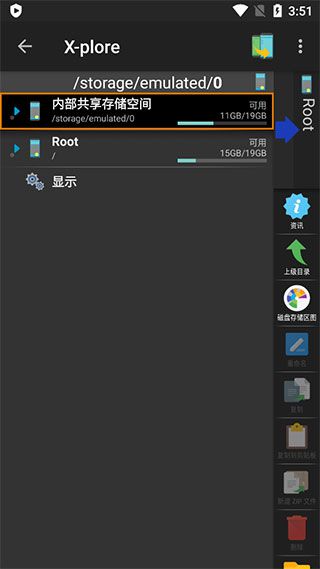
2、快速查看手机内存占用可以点击磁盘存储区图;
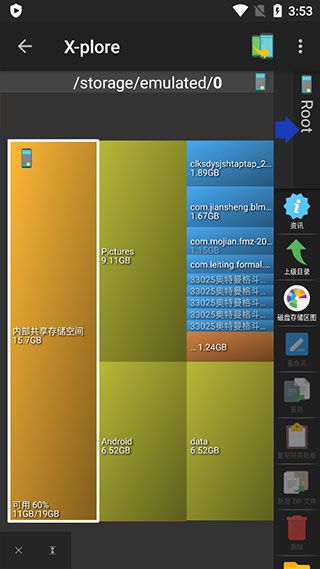
3、点击进入内存存储,我们可以看到有很多功能在底部,比如FTP功能和LAN功能;

4、这两个功能需要点击左侧的FTP Server和lan功能,然后通知栏就会出现通知图标了;
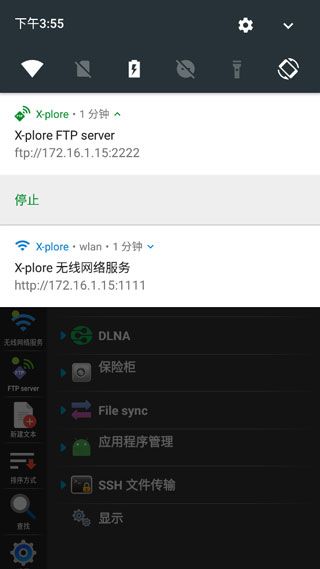
5、点击底部的显示,可以展示出这个页面所有功能。
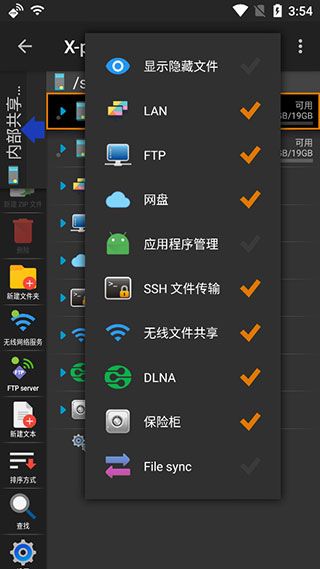
软件亮点
1、下拉刷新文件,简单方便
2、安全移除存储设备
3、存储目录侧滑显示,一目了然
4、文件图标更为齐全
5、文件操作(删除、复制、剪切等)更为简单方便
6、分类文件支持当前目录和全盘目录分类
软件优势
1、自带图片浏览器
2、支持多语言,当然也支持中文
3、可直接apk文件(选中apk文件后,在菜单中选择从系统中打开)
4、多种操作方式结合:触屏+按键+轨迹球,并保留塞班的快捷操作方式,如轨迹球左右滚动可打开/关闭文件夹
5、文件打开速度较快
更新日志
v4.39.00版本
修复了 Android 11+ 上的 /Android/data
v4.37.09版本
乌兹别克语
下载地址
猜你喜欢

奇信文件管理 for Android v1.1.7 安卓版系统工具 / 18.03MB

文件管理器高级版 for Android v2.7.0 安卓版系统工具 / 7.06MB

私密文件管理器 for Android v4.5.0818 安卓版系统工具 / 33.75MB

ER文件管理器 for Android v1.1.0 安卓版系统工具 / 11.20MB
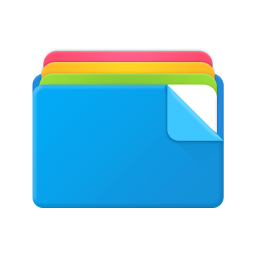
奇信文件管家 for Android v1.1.3 安卓版系统工具 / 11.9MB

腾讯文件管理器 for Android v5.0.4.0001 安卓版系统工具 / 13.06MB
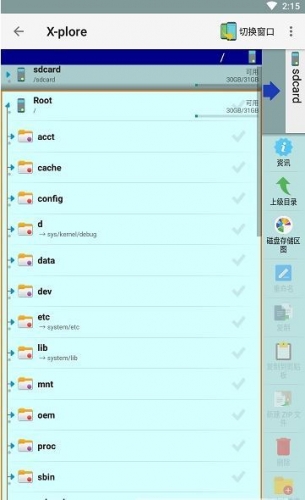

小米文件管理器(MiXplorer清爽版) v4.7.0 Android系统工具 / 960.2KB

人气软件

谷歌应用商店(Google Play Store) v43.4.23-23 官方安卓版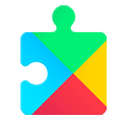
谷歌play服务框架(Google Play Services) v24.41.34-23 官方安卓
谷歌应用商店(Google Play Store) v43.6.34-23 官方最新安卓版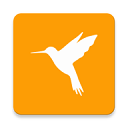
黄鸟抓包App2024最新版(抓包工具) v2.24.0 安卓版
gg修改器中文版(定制修改应用神器) v101.1安卓版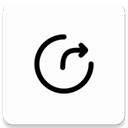
AppShare(应用分享软件) 官方最新版 v4.0.0 安卓版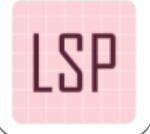
lsp框架2024最新版(LSPosed)v1.9.2安卓版
谷歌搜索(手机网络搜索软件)官方版 v15.34.35.29 安卓手机版
dynamicSpot(模拟灵动岛工具) v1.90 安卓版
playstation(PS应用游戏商店) v24.11.0 安卓最新版
相关文章
-
 鼠标宏找图功能如何使用?金舟鼠标连点器使用鼠标宏找图功能的方法
鼠标宏找图功能如何使用?金舟鼠标连点器使用鼠标宏找图功能的方法金舟鼠标连点器支持鼠标键盘录制、自动连点和鼠标宏等多种功能,这款软件使用户可以轻松捕捉每一个操作,实现自动化操作,本文中介绍的是使用这款软件使用鼠标宏找图的方法...
-
 如何设置鼠标宏?金舟鼠标连点器设置鼠标宏的方法
如何设置鼠标宏?金舟鼠标连点器设置鼠标宏的方法金舟鼠标连点器是一款功能强大的电脑辅助工具,支持鼠标键盘录制、自动连点和鼠标宏等多种功能,这款软件使用户可以轻松捕捉每一个操作,实现自动化操作,本文中介绍的是使用...
-
 如何查找删除电脑中的重复文件?金舟重复文件删除工具删除表重复文件的方法
如何查找删除电脑中的重复文件?金舟重复文件删除工具删除表重复文件的方法金舟重复文件删除工具支持快速查找、批量删除等,支持扫描图片、音频以及视频等,本文中介绍的是使用该软件查找删除重复文件的方法...
-
 电脑任务栏颜色如何设置?金舟Translucent任务栏设置电脑任务栏颜色的方法
电脑任务栏颜色如何设置?金舟Translucent任务栏设置电脑任务栏颜色的方法金舟Translucent任务栏支持自由调整任务栏的透明度,使其从完全不透明到近乎完全透明等,本文中介绍的是使用该软件设置任务栏的方法...
-
 如何整理自己的电脑桌面?金舟桌面整理工具使用方法
如何整理自己的电脑桌面?金舟桌面整理工具使用方法金舟桌面在电脑中使用的桌面整理软件,提供分区管理、磁盘映射、一键整理、自动整理等,本文中介绍的是使用该软件整理桌面的方法,...
-
 如何设置电脑自定义启动项?金舟Uninstaller设置电脑自定义启动项的方法
如何设置电脑自定义启动项?金舟Uninstaller设置电脑自定义启动项的方法金舟Uninstaller卸载工具是一款功能全面的电脑软件卸载工具,能够帮助用户轻松管理并快速卸载软件、可疑驱动和卸载残留,解决系统盘空间不足、软件卸载不干净和流氓软件自...
下载声明
☉ 解压密码:www.jb51.net 就是本站主域名,希望大家看清楚,[ 分享码的获取方法 ]可以参考这篇文章
☉ 推荐使用 [ 迅雷 ] 下载,使用 [ WinRAR v5 ] 以上版本解压本站软件。
☉ 如果这个软件总是不能下载的请在评论中留言,我们会尽快修复,谢谢!
☉ 下载本站资源,如果服务器暂不能下载请过一段时间重试!或者多试试几个下载地址
☉ 如果遇到什么问题,请评论留言,我们定会解决问题,谢谢大家支持!
☉ 本站提供的一些商业软件是供学习研究之用,如用于商业用途,请购买正版。
☉ 本站提供的xplore文件管理器(手机文件管理器) v4.39.00 安卓版资源来源互联网,版权归该下载资源的合法拥有者所有。